- על פי הדיווחים, משתמשי Outlook מתמודדים עם קוד השגיאה 0x800cccdd כבר זמן מה, וזו לא שגיאה חדשה.
- הוא מופעל מסיבות מרובות, כולל תכונת שלח/קבלה, נתונים זמניים פגומים, פרופיל Outlook פגום או פסק זמן לא מספיק של השרת.
- אתה יכול לעקוב אחר המדריך שלהלן ואולי ליישם את הפתרונות לתיקון הבעיה.

- נהל את כל האימיילים שלך בתיבת דואר נכנס אחת
- קל לשילוב אפליקציות פופולריות (פייסבוק, Todoist, LinkedIn, Dropbox וכו')
- גישה לכל אנשי הקשר שלך מסביבה אחת
- היפטר משגיאות ונתוני אימייל שאבדו
אימייל קל ויפה
אם אתה נתקל בהודעת שגיאה האומרת שרת ה-IMAP שלך סגר את החיבור וקוד שגיאה 0x800cccdd ב MS Outlook ומחפשים פתרונות לתיקון זה, אתה במקום הנכון.
מכיוון שבמדריך זה, נפרט את כל השיטות שתוכל לנסות לתקן את קוד השגיאה של Microsoft Outlook IMAP 0x800cccdd.
יש לציין כי קוד השגיאה של Microsoft Outlook IMAP 0x800cccdd הוא אחת השגיאות הנפוצות ביותר שחווים משתמשי Outlook. כמעט כל הגירסאות של MS Outlook דווחו כמציגות שגיאה זו.
שניים מהתסמינים הנפוצים ביותר של קוד השגיאה של Microsoft Outlook IMAP 0x800cccdd הם שתקבל את הודעת השגיאה. בנוסף, אם שרת ה-IMAP שלך מפסיק את החיבור, אפליקציית Outlook תקפא לעתים קרובות בזמן השימוש.
חוץ מזה, חלק ממשתמשי Outlook דיווחו שהם לא יכולים להוסיף חשבון חדש באאוטלוק בגלל קוד השגיאה הזה.
לא משנה מה הסיבה, רשמנו את כל הדרכים והפתרונות שאתה יכול ליישם כדי לבטל שגיאה זו ולהשתמש ב-Outlook ללא בעיות. מדריך זה חל על כל הגירסאות של MS Outlook, כולל 2007, 2010 ו-2013. אז תן לנו להיכנס לזה.
מהן הסיבות לקוד השגיאה של Outlook IMAP 0x800cccdd?
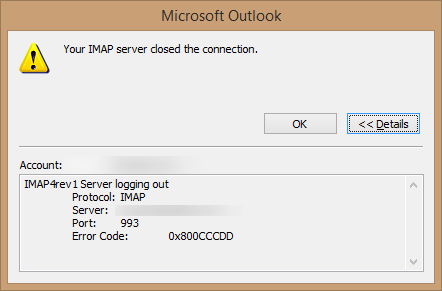
אחד הדברים המעצבנים כשאתה נתקל בקוד השגיאה של Outlook IMAP 0x800cccdd הוא שאין סיבה אחת לשגיאה זו לצוץ.
להלן כמה מהסיבות המדווחות שגורמות לבעיה עבור משתמשי MS Outlook.
- בגלל תכונת שלח/קבל קבוצות.
- נוכחות של נתונים זמניים פגומים.
- קובץ הנתונים של MS Outlook פגום.
- החשבון לא מסונכרן כהלכה.
- פרופיל Outlook פגום.
- חיבור אינטרנט פגום מונע מפעולות שליחה וקבלה להסתיים מיידית.
- ספק הדוא"ל שלך אינו תומך ב-IMAP.
- שעה ותאריך שגויים.
עכשיו שאתה מבין מה עלול לגרום לקוד השגיאה של Microsoft Outlook IMAP 0x800cccdd, תן לנו לראות איך אתה יכול לתקן את הבעיה.
כיצד אוכל לתקן את קוד השגיאה של Outlook IMAP 0x800cccdd?
1. השבת את תכונת שלח/קבל קבוצות
- לְהַשִׁיק MS Outlook.
- התחברות עם מזהה הדוא"ל והסיסמה שלך אם עדיין לא עשית זאת.
- הקלק על ה שלח קבל לשונית בתפריט העליון.
- בחר שלח/קבל קבוצות.

- הקלק על ה הגדר קבוצות שליחה/קבלה אפשרות מהרשימה.

- בטל את הסימון של תזמן שליחה/קבלה אוטומטית כל * דקה קופסא.
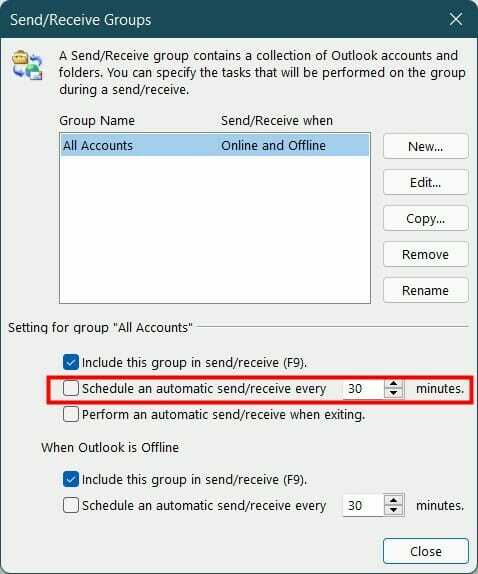
- לחץ על הלחצן סגור.
- הפעל מחדש את MS Outlook ובדוק אם זה פותר את הבעיה או לא.
רוב המקרים המדווחים של קוד שגיאה IMAP של Outlook 0x800cccdd הופעלו בגלל התכונה שליחה/קבלה.
יש לציין שתכונה זו לא נועדה לעבוד עם חיבור IMAP, וזו הסיבה שמשתמשים חווים את בעיית קוד השגיאה 0x800cccdd.
כיבוי התכונה שליחה/קבלה מעניקה ל-IMAP שליטה מלאה להשתלט על ההליכים של MS Outlook, ואתה יכול לבדוק אם זה פותר את הבעיה שלך או לא.
2. צור פרופיל Outlook חדש
- סגור את כל המופעים הרצים של MS Outlook.
- הקש על לנצח + ר מפתחות לפתיחת לָרוּץ דו-שיח.
- הקלד את הפקודה למטה כדי לפתוח את לוח הבקרה הקלאסי והקש Enter.
control.exe
- לְאַתֵר דוֹאַר בלוח הבקרה הקלאסי ופתח אותו.

- תחת פרופילים סעיף, לחץ על הצג פרופילים.
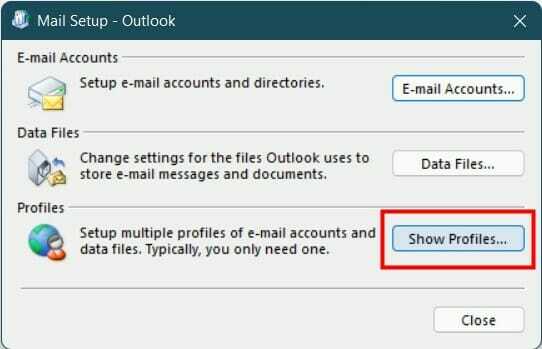
- בחר פרופיל אאוטלוק ופגע ב לְהַסִיר לחצן כדי להסיר את פרופיל Outlook המצורף כעת.
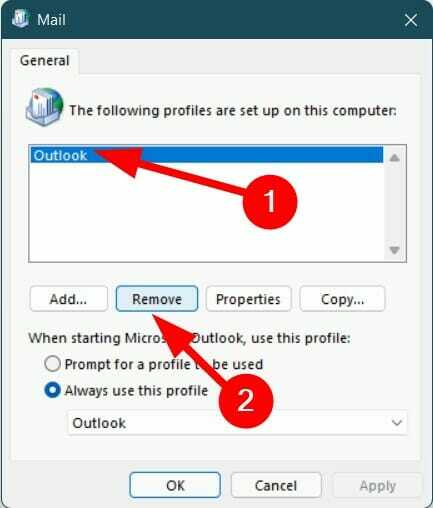
- נְקִישָׁה כן כדי לאשר את המחיקה.
- פתח את Outlook שוב ובצע את השלבים כדי להגדיר שוב את החשבון שלך. תתבקש ליצור פרופיל חדש מאחר שהקודם נמחק.
- סינכרון Outlook ושלח או קבל דוא"ל בדיקה כדי לראות אם זה פותר את הבעיה או לא.
אחת הדרכים היעילות ביותר שבהן משתמשים טיפלו ותיקנו לצמיתות את קוד השגיאה הזה 0x800cccdd עם Outlook היא על ידי מחיקת הפרופיל הקיים ויצירת פרופיל חדש מאפס.
אתה יכול לבצע את השלבים לעיל וליצור פרופיל Outlook חדש ולסנכרן אותו עם הלקוח כדי לראות אם זה פותר את הבעיה או לא.
3. תבדוק את חיבור האינטרנט שלך

כדי ש-MS Outlook יעבוד בצורה מושלמת, אתה צריך שיהיה לך חיבור אינטרנט יציב ומהיר. במקרה של חיבור אינטרנט פגום, Outlook לא יפעל בצורה מיטבית ויהיה לו סנכרון ובעיות אחרות.
טיפ מומחה: קשה להתמודד עם כמה בעיות במחשב, במיוחד כשמדובר במאגרים פגומים או קבצי Windows חסרים. אם אתה נתקל בבעיות בתיקון שגיאה, ייתכן שהמערכת שלך שבורה חלקית. אנו ממליצים להתקין את Restoro, כלי שיסרוק את המכשיר שלך ויזהה מה התקלה.
לחץ כאן כדי להוריד ולהתחיל לתקן.
אנו מציעים לך לבדוק אם חיבור האינטרנט שלך פועל כהלכה או לא. יתר על כן, אתה יכול להשתמש Fast.com אוֹ Speedtest.net כדי לקבל מושג לגבי מהירויות ההורדה או ההעלאה באינטרנט שאתה מקבל ולהתאים אותן לתוכנית הנתונים שלך.
אם המהירויות גרועות ואתה חווה נפילות תכופות ברשת, מומלץ לפנות לספק האינטרנט שלך ולתקן את חיבור האינטרנט שלך.
4. הארך את פסקי הזמן של השרת
- הפעל את MS Outlook.
- הקלק על ה קוֹבֶץ אפשרות בתפריט העליון.

- פנה אל הגדרות חשבון ובחר הגדרות חשבון.

- הקלק על ה אימייל לשונית.
- בחר את האימייל שאיתו אתה נתקל בבעיה.
- לחץ על שינוי לַחְצָן.
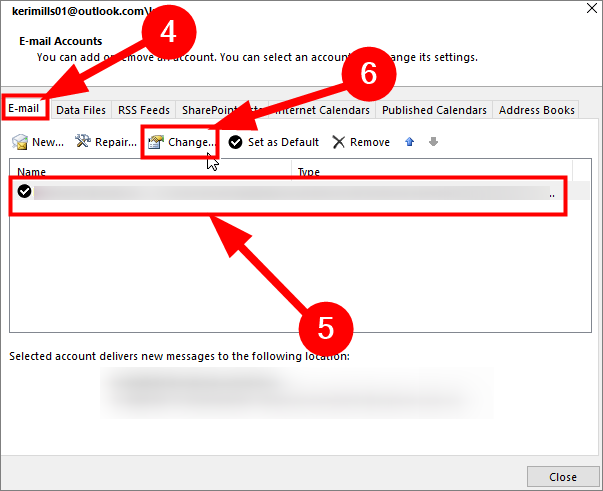
- לחץ על הגדרות נוספות בצד ימין למטה.
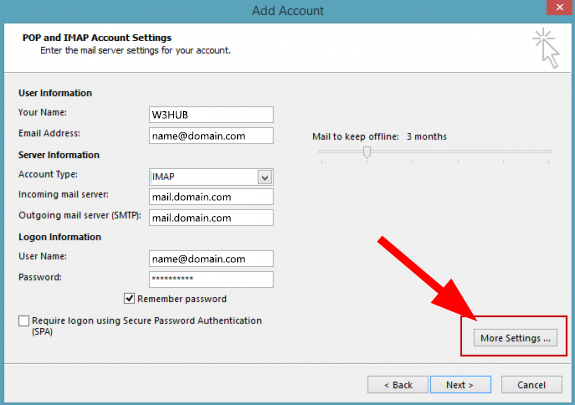
- עבור אל מִתקַדֵם לשונית.
- החלק את הסרגל לימין הקיצוני עבור פסק זמן של שרת ל ארוך (10 דקות).
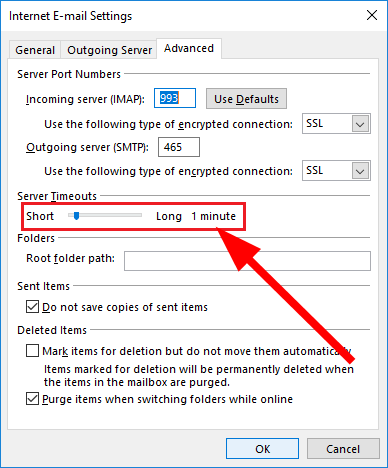
- מכה בסדר כדי לשמור שינויים.
- אתחול המחשב האישי שלך ובדוק אם זה פותר את קוד השגיאה 0x800cccdd או לא.
Outlook דורש זמן מה לשלוח או לקבל מידע או נהלים בסופו של דבר. כברירת מחדל, מסגרת הזמן הקצוב של השרת מוגדרת לדקה אחת.
אם יש כמה בעיות בסיסיות בחיבור האינטרנט שלך, ייתכן ש-Outlook לא יוכל לבצע את ההליכים הנדרשים בתוך מסגרת הזמן של דקה אחת.
מסיבה זו, אתה יכול לבצע את השלבים לעיל ולהאריך את מסגרת הזמן הקצוב של השרת למקסימום, כלומר 10 דקות, מה שנותן ל-Outlook יותר מקום לבצע פעולות נחוצות.
- Outlook ממשיך לבקש סיסמה: 11 פתרונות קלים
- Outlook ממשיך לבקש סיסמת Gmail [3 תיקונים מהירים]
- כיצד לתקן את קוד השגיאה של Outlook 0x800ccc92: 5 פתרונות שנבדקו
- 16 פתרונות לתיקון שגיאת Outlook 500 לתמיד
5. הפעל את כלי השירות ScanPST.exe
- סגור את כל תהליכי Outlook שלך.
- לִפְתוֹחַ סייר קבצים.
- נווט לכל אחת מהכתובות שלהלן בהתבסס על תצורת המחשב האישי שלך.
C:\ Program Files - גרסאות 64 סיביותC:\ Program Files - גרסאות 32 סיביות - משתמש ב שורת החיפוש, לחפש SCANPST.exe בתוך התיקיה ופתח אותה.
- לחץ על לְדַפדֵף ובחר את הנתיב הנכון של קובץ ה-PST שלך. מיקום ברירת המחדל הוא בדרך כלל מסמכים \ קבצי אאוטלוק.
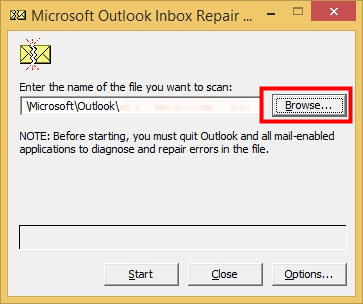
- מכה הַתחָלָה כדי להתחיל את הסריקה לתיקון.
- לאחר סיום הסריקה, תוצג לך התוצאה המכילה את השגיאות שהכלי מצא.
- סמן את התיבה עבור בצע גיבוי של הקובץ הסרוק לפני התיקון אוֹפְּצִיָה.
- הקש על לְתַקֵן לחצן כדי לתקן את קובץ ה-PST.
- אתחול המחשב שלך לאחר השלמת התיקון ובדוק אם זה פותר את השגיאה של Outlook 0x800cccdd או לא.
יש כלי מובנה לתיקון דוא"ל ב-Outlook שנקרא כלי השירות ScanPST.exe. לפי הדיווח, משתמשים הצליחו לתקן את השגיאה 0x800cccdd באמצעות כלי תיקון דוא"ל זה.
זה יכול לבצע סריקה מהירה של Outlook כדי לזהות קבצים פגומים או בעייתיים ולתקן אותם לאחר הסכמתך.
אתה יכול לבצע את השלבים שלעיל ולהפעיל את כלי תיקון הדוא"ל ScanPST.exe ולבדוק אם זה פותר את הבעיה או לא.
6. שנה תאריך ושעה
- ללחוץ לנצח + אני כדי לפתוח את הגדרות.
- לחץ על זמן ושפה מהחלונית השמאלית.
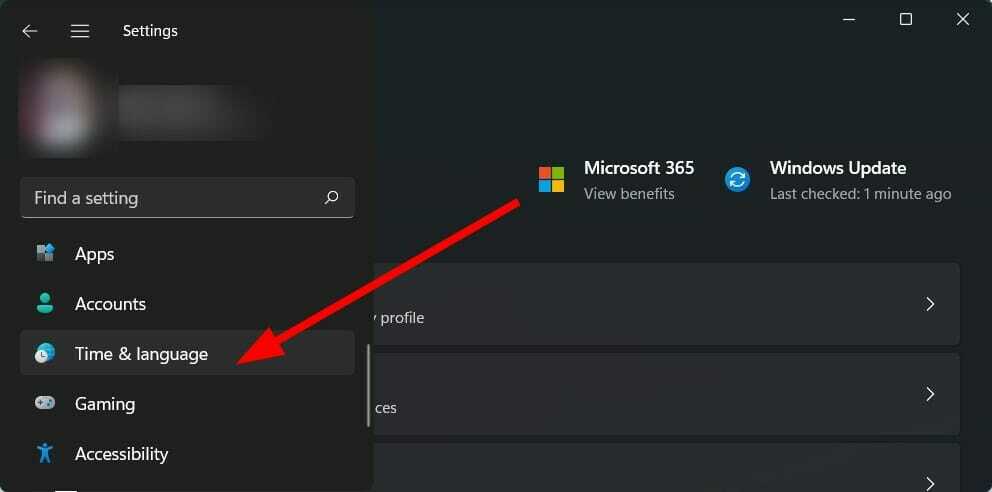
- בחר תאריך שעה.

- אפשר את המתג עבור זמן מוגדר ו הגדר אזור זמן באופן אוטומטי אפשרויות.

- פתח את Outlook ובדוק אם זה פותר את הבעיה או לא.
אם יש הבדל גדול בין הזמן המקומי שלך לשעה בשרת, MS Outlook יתנהג בצורה לא נכונה ויציג שגיאות, כולל 0x800cccdd.
עליך להגדיר את התאריך והשעה הנכונים עבור Outlook כדי להתאים אותו לשרת מכיוון שמספר משתמשים תיקנו בעיה זו עם הפתרון הפשוט הזה.
7. הוסף מחדש חשבון אימייל
- הקש על לנצח + ר מפתחות לפתיחת לָרוּץ דו-שיח.
- הקלד את הפקודה למטה כדי לפתוח את לוח הבקרה הקלאסי והקש Enter.
control.exe
- לְאַתֵר דוֹאַר בלוח הבקרה הקלאסי ופתח אותו.

- הקלק על ה חשבונות אימייל לַחְצָן.
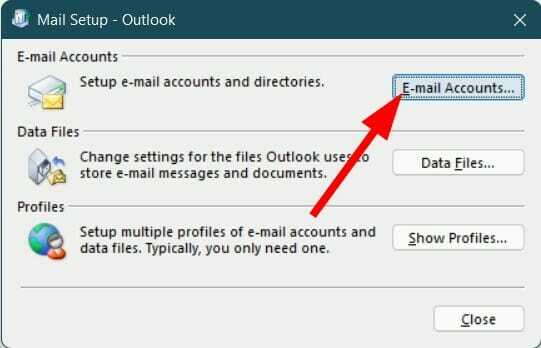
- עבור אל אימייל לשונית ולחץ על חָדָשׁ לַחְצָן.
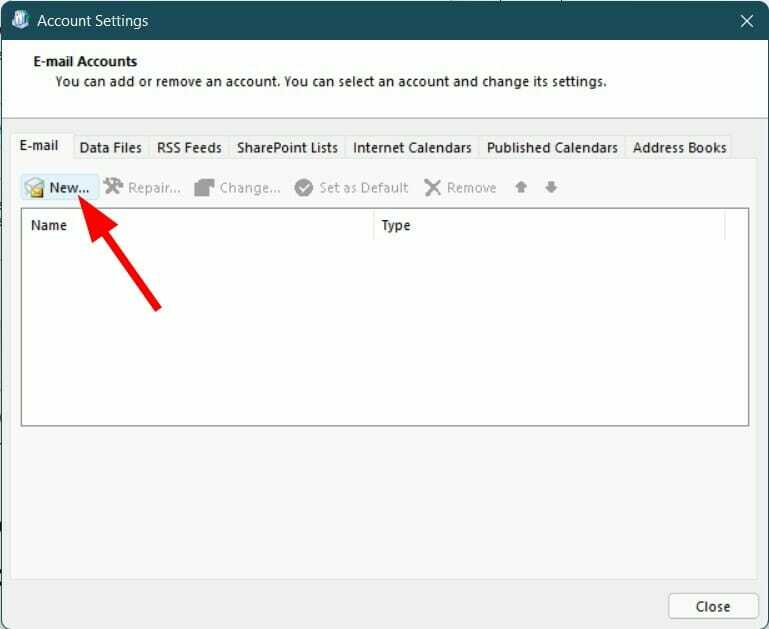
- הזן את כל המידע שהתבקש ברשימה ולחץ הַבָּא להשלמת התהליך.

- בחר את האימייל החדש שנוצר ולחץ על נקבע כברירת מחדל לַחְצָן.
- פתח את Outlook שוב והיכנס עם אותו מזהה. בדוק אם זה פותר את הבעיה או לא.
כיצד אוכל לנקות נתונים זמניים פגומים המשויכים לחשבון Outlook המחובר?
קוד השגיאה של Outlook IMAP 0x800cccdd הוא לא רק השגיאה היחידה שאתה עלול להיתקל בהן עם MS Outlook.
להלן כמה מהשגיאות והבעיות הנפוצות ביותר שמשתמשי Outlook דיווחו עליהן.
➡ בעיות בפגישת Outlook: אם אתה נתקל בבעיות ב-Outlook Meeting, שבהן הוא לא מופיע בלוח השנה, לא שולח הזמנות, לא יפתח/תבטל/ימחק הזמנות וכו', עליך לבדוק את שלנו מדריך ייעודי כיצד לתקן את הבעיה.
➡ Outlook לא יכול לשדרג את שגיאת מסד הנתונים שלך: משתמשים העומדים בפני Outlook לא יכולים לשדרג את הודעת השגיאה של מסד הנתונים שלך יכולים לעקוב אחר שלנו מדריך כיצד ניתן לתקן את הבעיה לטוב.
➡ Outlook לא מחפש את כל האימיילים: אם סרגל החיפוש ב-MS Outlook לא עושה את העבודה שלו ומאפשר לך לחפש את כל האימיילים, אתה יכול עיין במדריך שלנו לתיקון הבעיה.
ספר לנו איזה מהפתרונות שהוזכרו לעיל עזר לך לתקן את קוד השגיאה 0x800cccdd של MS Outlook של המחשב האישי שלך. כמו כן, אם תיקנת את הבעיה בשיטה אחרת, שתף זאת בסעיף ההערות למטה.
 עדיין יש בעיות?תקן אותם עם הכלי הזה:
עדיין יש בעיות?תקן אותם עם הכלי הזה:
- הורד את כלי תיקון המחשב הזה מדורג נהדר ב-TrustPilot.com (ההורדה מתחילה בעמוד זה).
- נְקִישָׁה התחל סריקה כדי למצוא בעיות של Windows שעלולות לגרום לבעיות במחשב.
- נְקִישָׁה תקן הכל כדי לתקן בעיות עם טכנולוגיות פטנט (הנחה בלעדית לקוראים שלנו).
Restoro הורד על ידי 0 הקוראים החודש.


